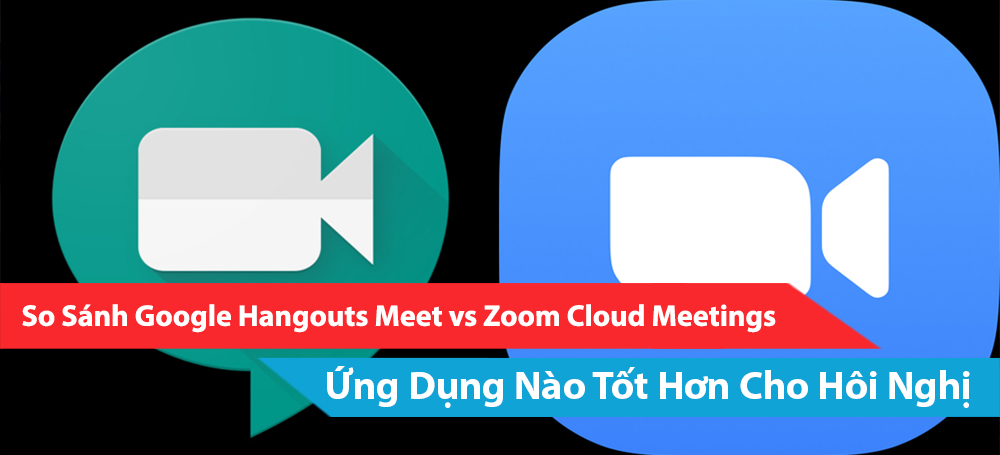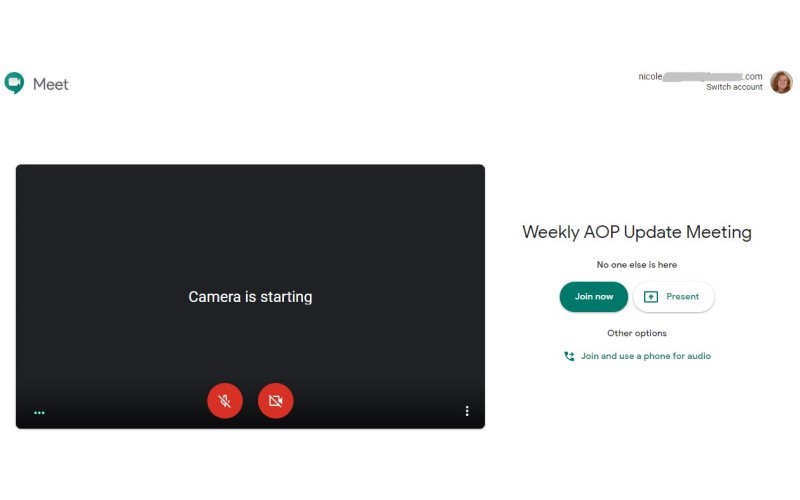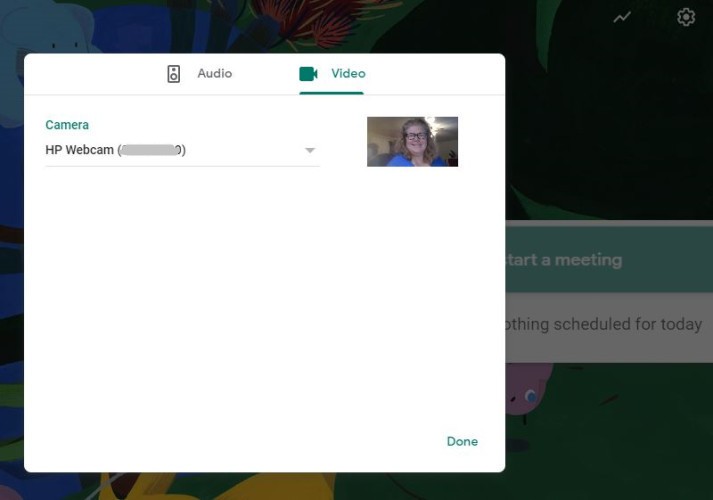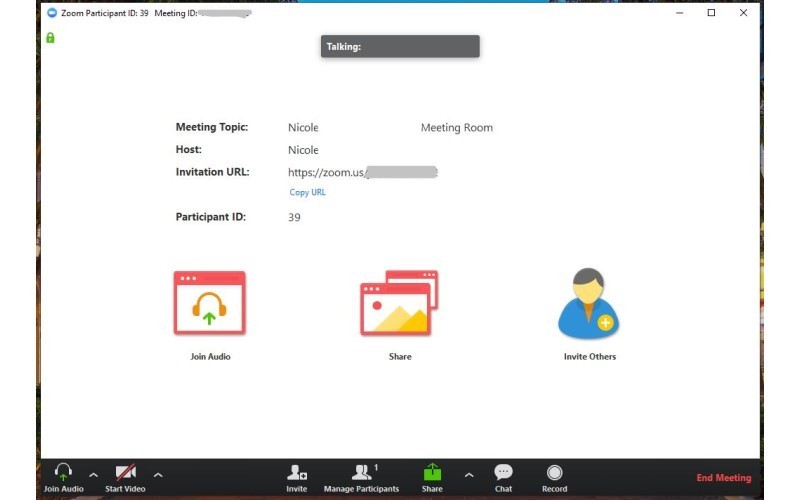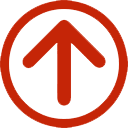Hiện nay nhu cầu hội, họp trực tuyến trở nên phổ biến vì nó giúp cho bạn và doanh nghiệp của bạn có thể rút ngắn thời gian chuẩn bị cũng như tiện lợi hơn trong việc eo hẹp không gian làm việc, có rất nhiều các ứng dụng hội họp trực tuyến nhưng phổ biến nhất hiện nay vẫn là Google Hangouts Meet vs Zoom Cloud Meetings, Vậy hai ứng dụng Google Hangouts Meet vs Zoom Cloud Meetings có điểm gì giống và khác nhau? Ưu nhược điểm của Google Hangouts Meet vs Zoom Cloud Meetings là gì? Đánh giá chi tiết về Google Hangouts Meet vs Zoom Cloud Meetings.. bài viết dưới đây Viễn Thông Xanh sẽ phân tích chi tiết cả hai ứng dụng để quý vị có thể tham khảo:
Ưu nhược điểm của Google Hangouts Meet vs Zoom Cloud Meetings
| Google Hangouts Meet | Zoom Cloud Meetings | |
| Ưu điểm |
|
|
| Nhược điểm |
|
|
Đây là tất cả mọi thứ bạn cần biết về Google Hangouts Meet vs Zoom Cloud Meetings để giúp bạn chọn chương trình hội nghị video tốt nhất cho công ty của mình. Cả hai chương trình đều có các công cụ bạn cần để kết nối với nhân viên và đồng nghiệp thông qua hội nghị truyền hình. Google Hangouts Meets có sẵn nếu bạn có tài khoản G Suite và bạn có thể sử dụng nó mà không phải trả thêm bất cứ điều gì. Zoom có các gói cho phép bạn tập hợp một nhóm 500 người cùng một lúc cho cuộc họp video, cộng với đó là lựa chọn tốt nhất nếu bạn đang sử dụng thiết bị hội nghị trong phòng họp vật lý.
So sánh nhanh
Hangouts Meet và Zoom khá giống nhau. Cả hai đều có các công cụ cộng tác, bao gồm màn hình chia sẻ và phòng đột phá và cả hai đều hỗ trợ các cuộc gọi. Sự khác biệt lớn là với giá chung và số lượng người tham gia tối đa có thể tham gia một cuộc họp. Đây là một sự cố của các tính năng quan trọng.
| Hangouts Meet | Zoom | |
| Tối đa người tham gia | 250 | 500 |
| Chia sẻ màn hình | ✔ | ✔ |
| Phòng nghỉ | ✔ | ✔ |
| Kết nối với thiết bị hội nghị | ✔ | ✔ |
| Các cuộc gọi | Miễn Phí | Bắt đầu ở mức 100 đô la / tháng |
| Tích hợp email | Gmail, Outlook | Outlook |
Đánh giá chi tiết Google Hangouts Meet
Google Hangouts Meet là một chương trình nổi bật dành cho bất kỳ ai có tài khoản G Suite. Chương trình này cho phép bạn kết nối với người khác qua âm thanh hoặc video thông qua trình duyệt web trên máy tính của bạn hoặc thông qua ứng dụng Gặp gỡ. Khởi động cuộc họp của bạn thực sự rất đơn giản và lời mời được gửi qua email. Bạn có thể dễ dàng nhấn vào danh sách liên hệ Gmail của mình để mời đồng nghiệp tham gia với bạn hoặc thêm liên hệ trực tiếp qua Cuộc họp Hangouts. Nếu người nhận có tài khoản Google, cuộc họp sẽ tự động được thêm vào lịch và lời nhắc được đặt.
Chương trình hội nghị video này cung cấp cho bạn ID cuộc họp cụ thể mà bạn có thể sử dụng nhiều lần. Bạn cũng có thể tạo thêm phòng để có thể tổ chức nhiều cuộc họp cùng một lúc. Đây cũng có thể được sử dụng như các phòng đột phá để hợp tác sâu hơn về các chủ đề quan trọng hoặc các bài tập xây dựng đội nhóm.
Đối với những người không thể tham gia qua video, Google hỗ trợ các cuộc gọi. Không giống như hầu hết các chương trình hội nghị video khác, bao gồm Zoom, Google Hangouts Meet không yêu cầu tiện ích bổ sung cũng như không tính phí bổ sung cho người tham gia để gọi. Điều này bao gồm các cuộc gọi thông qua thiết bị hội nghị.
Bảng điều khiển của Meets hơi lộn xộn so với Zoom. Một số công cụ không ở vị trí trực quan nhất, nhưng nó vẫn dễ dàng tìm ra, cộng với nó hỗ trợ rất nhiều người cùng một lúc. Bạn có thể xem tất cả mọi người trong một lưới với loa chính được làm nổi bật và phóng to ở giữa màn hình của bạn. Tuy nhiên, chúng tôi đã nhận thấy rằng người dùng Mac khó kết nối hơn so với người dùng Windows và Android.
Google Hangouts Meets cho phép bạn chia sẻ tài liệu, hình ảnh và tệp thông qua tính năng trò chuyện trong phòng họp của bạn. Bạn có thể tải lên các tệp từ máy tính để bàn hoặc chia sẻ chúng trực tiếp từ Google Drive. Bạn cũng có thể chia sẻ màn hình của mình để người khác có thể thấy những gì bạn đang thấy, rất tiện lợi khi sử dụng bản trình bày slide hoặc các công cụ hỗ trợ trực quan khác, bao gồm các bản trình diễn thời gian thực.
Với tài khoản Google cá nhân, bạn có quyền truy cập vào Hangouts. Điều này cho phép bạn tiến hành các cuộc gặp gỡ video trực tiếp với những người khác bằng tài khoản Google. Nhưng nó không có các tính năng hợp tác tương tự như Hangouts Meet, bao gồm ghi lại và lưu trữ các cuộc họp của bạn. Bạn nhận được Hangouts Meet với gói G Suite cơ bản, có giá bắt đầu từ $ 6 mỗi người mỗi tháng và cho phép bạn tổ chức các cuộc họp với 100 người. Ngoài Hangouts Meet, tài khoản G Suite của bạn cung cấp cho bạn quyền truy cập vào nhiều ứng dụng kinh doanh hơn, như lịch và biểu mẫu được chia sẻ, cùng với 30 GB dung lượng lưu trữ đám mây.
Doanh nghiệp của G Suite không cung cấp cho bạn quá nhiều ứng dụng, nhưng nó cho phép bạn mời 150 và 250 người tham gia tương ứng. Các gói này cũng cung cấp cho bạn không gian lưu trữ đám mây không giới hạn, rất hữu ích khi ghi và lưu các cuộc trò chuyện video của bạn sau này.
Đánh giá chi tiết Zoom Cloud Meetings
Zoom là một trong những chương trình hội nghị video được tải xuống nhiều nhất hiện nay và vì lý do chính đáng. Chương trình hội nghị video này thực sự dễ sử dụng và chất lượng video và âm thanh thực sự tốt, ngay cả khi sử dụng webcam và micrô của máy tính xách tay của bạn. Bạn có thể thêm plugin Outlook và tiện ích mở rộng trình duyệt Chrome để khởi chạy chương trình hoặc mời mọi người tham gia cuộc họp của bạn dễ dàng hơn mà không cần phải nhập địa chỉ web hoặc đóng một chương trình để khởi chạy ứng dụng.
Chương trình này hoạt động với mọi nền tảng, bao gồm cả Linux. Người dùng Mac và Windows và tất cả người dùng điện thoại thông minh cũng có thể truy cập Zoom với tư cách là người tham gia hoặc là người tổ chức. Zoom có rất nhiều công cụ cộng tác. Bạn có thể chia sẻ màn hình của bạn để trình chiếu video và trình chiếu. Zoom cũng cho phép bạn tạo các phòng đột phá cho các bài tập xây dựng đội nhóm và hợp tác dự án cụ thể hơn. Có thể có nhiều hơn một máy chủ lưu trữ và cung cấp cho họ các khả năng quản trị bao gồm chia sẻ màn hình, mời người khác tham gia và tắt tiếng và tắt tiếng người tham gia.
Trong các cuộc họp của bạn, Zoom cho phép bạn chia sẻ video, tệp và hình ảnh thông qua tính năng trò chuyện của nó. Sau khi gửi, những người khác trong cuộc họp nhóm của bạn sẽ nhận được thông báo trong cuộc họp và tùy chọn để xem hoặc tải xuống tệp.
Zoom là một trong những lựa chọn tốt nhất cho hội nghị video nếu một phần trong nhóm của bạn cần chia sẻ màn hình hoặc được tập hợp trong phòng hội nghị. Zoom tích hợp với các thiết bị hội nghị video và âm thanh bao gồm viễn thông và webcam ống kính rộng. Và bởi vì Zoom là một trong số ít các chương trình hội nghị video hoạt động trên Linux, nên danh sách các thiết bị mà nó hoạt động rất ấn tượng.
Mặc dù Zoom dễ dàng khởi chạy và sử dụng, mặc định của chương trình là mở chế độ xem phòng họp trong một cửa sổ mới. Thật khó để biết cửa sổ sẽ mở ở đâu nếu bạn có một thiết lập bao gồm nhiều màn hình. Và điều đó có nghĩa là bạn phải vô hiệu hóa trình chặn cửa sổ bật lên hoặc ít nhất là cấp quyền cho cửa sổ bật lên trong Zoom
Zoom có sẵn gói miễn phí nếu bạn không cần quá nhiều tính năng ưa thích và ổn với giới hạn thời gian họp. Bạn được giới hạn chỉ 40 phút mỗi cuộc họp, mặc dù bạn có thể lưu trữ tối đa 100 người cùng một lúc. Nó cũng không cho phép bạn ghi hoặc lưu trữ các tệp cuộc họp để chia sẻ hoặc tham khảo sau này. Zoom Basic cũng không cho phép người tham gia cuộc gọi. Đối với các tính năng này, bạn sẽ cần phải mua một thuê bao trả phí.
Gói chi phí thấp nhất từ Zoom là Pro, tính phí $ 14 mỗi tháng cho mỗi máy chủ. Zoom Pro có tất cả các tính năng của Basic, bao gồm lưu trữ 100 người tham gia, nhưng nó cũng không có giới hạn về thời gian các cuộc họp của bạn có thể kéo dài. Bạn được cấp 1GB dung lượng lưu trữ đám mây để lưu các bản ghi MP4 hoặc M4A về các cuộc họp của bạn. Điều này có thể lấp đầy nhanh chóng, nhưng Zoom cho phép bạn mua thêm dung lượng. Bạn cũng có thể thêm vào khả năng gọi. Tính năng này cho phép những người có thể kết nối với cuộc họp video thông qua thiết bị hỗ trợ Wi-Fi của họ để gọi và tham gia qua điện thoại. Các gói Doanh nghiệp và Doanh nghiệp của Zoom cho phép bạn tạo các cuộc họp cho 300 và 500 người tham gia tương ứng. Gói doanh nghiệp cung cấp cho bạn tùy chọn để nhận bản sao các cuộc họp của bạn trong khi Enterprise cung cấp cho bạn dung lượng lưu trữ trên đám mây không giới hạn và giảm giá cho các tiện ích hội thảo trên web.
Kết luận
Cuối cùng, cả Zoom và Google Hangouts Meet đều có cùng các tính năng và công cụ có sẵn, điều này rất quan trọng đối với những người làm việc tại nhà hoặc trong văn phòng. Google Hangouts Meet thuận tiện hơn một chút vì nó đi kèm với mọi tài khoản G Suite, một số doanh nghiệp đã có sẵn cho nhân viên của mình. Đây cũng là chương trình tốt hơn nếu bạn có người tham gia cần gọi điện hơn là tham gia qua video vì Google không tính phí gọi thêm. Nhìn chung, Google hiệu quả hơn về chi phí.
Zoom là tùy chọn tốt nhất để thiết lập các cuộc họp video trong phòng hội nghị. Điều này là do nó tích hợp với thiết bị hội nghị để cho phép nhiều người tham gia hơn tham gia mà không cần họ tham gia từ các thiết bị riêng lẻ trong khi cho phép tối đa 500 thiết bị phát trực tiếp cuộc họp cùng một lúc. Mặc dù nó có sẵn gói miễn phí, nhưng bạn bị giới hạn về các tính năng bao gồm thời gian bạn có thể tổ chức các cuộc họp riêng lẻ. Bạn cũng không thể ghi lại và lưu các cuộc họp của mình bằng tài khoản Zoom free. Tài khoản trả phí cung cấp tất cả các tính năng và công cụ bạn cần, nhưng nó sẽ có giá cao hơn nhiều so với Google Hangouts Meet.
Trên đây là so sảnh chi tiết của Google Hangouts Meet vs Zoom Cloud Meetings Viễn Thông Xanh hi vọng qua bài viết này sẽ giúp bạn có cái nhìn thật bao quát về hai ứng dụng cũng như đưa ra được lựa chọn phù hợp cho bản thân cũng như doanh nghiệp của mình.
>Quý vị cũng có thể tham khảo chi tiết bài viết của hai ứng dụng:
Google Hangouts Meet – Xu Hướng Cho Các Cuộc Họp Trực Tuyến
Zoom Cloud Meetings – Họp, Học Trực Tuyến Chỉ Với 0đ